Wissensdatenbank
AVM Inhalt
FRITZ!Repeater per WLAN mit Mesh Repeater in Reihe schalten
Sie wollen einen FRITZ!Repeater mit einem vorhandenen FRITZ!Repeater über WLAN verbinden? ✔ Hier erfahren Sie, wie Sie eine Reihenschaltung einrichten.
Im FRITZ! Mesh können Sie mehrere Mesh Repeater in Reihe schalten. Eine solche Reihenschaltung ermöglicht Ihnen, Ihr Heimnetz über die Funkreichweite eines Mesh Repeaters hinaus in eine bestimmte Richtung zu erweitern.
Sie können Ihren FRITZ!Repeater also nicht nur mit der FRITZ!Box (Mesh Master) verbinden, sondern auch mit einem bereits vorhandenen Mesh Repeater. Dabei ist es egal, ob es sich bei dem vorhandenen Mesh Repeater um einen weiteren FRITZ!Repeater, eine FRITZ!Box oder ein FRITZ!Powerline-Gerät handelt oder, ob die Mesh Repeater per LAN oder WLAN verbunden sind.
In dieser Anleitung beschreiben wir Ihnen, wie Sie Ihren neuen FRITZ!Repeater per WLAN mit einem bereits vorhandenen Mesh Repeater verbinden.
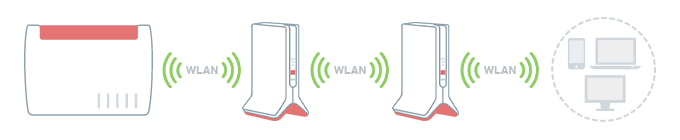
Voraussetzungen / Einschränkungen
- Der vorhandene Mesh Repeater ist mit dem Mesh Master verbunden und wird in der Mesh-Übersicht mit Mesh-Symbol
 angezeigt.
angezeigt.
Hinweis:Alle Funktions- und Einstellungshinweise in dieser Anleitung beziehen sich auf das aktuelle FRITZ!OS des FRITZ!Repeaters.
1 Optimale Anordnung der Mesh Repeater ermitteln
Damit die Daten ohne Engpass schnell zum Mesh Master transportiert werden, ordnen Sie die Mesh Repeater abhängig von den jeweiligen Leistungsmerkmalen absteigend in der Reihenschaltung an. Der leistungsstärkste Mesh Repeater wird dabei mit dem Mesh Master verbunden und der am wenigsten leistungsstarke Mesh Repeater am Ende der Reihenschaltung eingesetzt.
Am leistungsstärksten sind Triband-Repeater (z.B. FRITZ!Repeater 6000, FRITZ!Box 4060). Annähernd leistungsstark sind Dualband-Repeater (z.B. FRITZ!Repeater 2400, FRITZ!Powerline 1260) und am wenigsten leistungsstark sind Singleband-Repeater (z.B. FRITZ!Repeater 600, FRITZ!Powerline 1240E).
Sofern der Mesh Repeater über einen LAN-Anschluss verfügt und eine Hausverkabelung vorhanden ist, empfehlen wir, die Verbindung über ein Netzwerkkabel herzustellen. Da Verbindungen über ein Netzwerkkabel im Gegensatz zu WLAN-Verbindungen keinen Störeinflüssen ausgesetzt sind, werden die Daten jederzeit mit der maximalen Datenrate transportiert.
2 Werkseinstellungen des FRITZ!Repeaters laden
Um die folgenden Maßnahmen wie beschrieben durchführen zu können, muss sich der neue FRITZ!Repeater in den Werkseinstellungen befinden:
- Drücken und halten Sie für ca. 15 Sekunden die Connect-Taste.
- Die Connect-LED signalisiert nun mit abwechselndem Blinken und Leuchten, dass die Werkseinstellungen geladen und der FRITZ!Repeater neu gestartet wird. Der Vorgang kann mehrere Minuten dauern.
- Sobald die Connect-LED mindestens 1 Minute dauerhaft blinkt, ist das Laden der Werkseinstellungen abgeschlossen.
3 FRITZ!Repeater mit vorhandenem Mesh Repeater verbinden
Bei der Einrichtung ist es egal, welche Taste Sie zuerst drücken. Wir empfehlen die folgende Reihenfolge:
- Stellen Sie den neuen FRITZ!Repeater für die Einrichtung in der Nähe des vorhandenen Mesh Repeaters auf.
- Warten Sie ca. 1 Minute, bis der neue FRITZ!Repeater gestartet ist und die Connect-LED blinkt.
- Drücken Sie kurz (ca. 1 Sekunde) die Connect-Taste des neuen FRITZ!Repeaters und lassen Sie wieder los. Nach dem Loslassen der Taste fängt die Connect-LED an, schnell zu blinken.
- Innerhalb von 2 Minuten: Drücken Sie die Connect-Taste des vorhandenen Mesh Repeaters entsprechend der in der Tabelle angegebenen Dauer:
Mesh Repeater Connect-Taste Dauer FRITZ!Box 6860, 6690, 5690, 4060 Connect ca. 1 Sekunde FRITZ!Box 7690, 7682, 7590 (AX), 7530 (AX), 7520, 7510, 6890, 6670, 6660, 6591, 6590, 5590, 5530, 4050 Connect / WPS ca. 1 Sekunde FRITZ!Box 7490, 7430, 6490, 6430 WLAN WPS ca. 6 Sekunden FRITZ!Box 7560, 7362 SL WLAN ca. 6 Sekunden FRITZ!Box 7583, 7582, 7581, 7580, 4040, 4020, 3490 WPS ca. 1 Sekunde FRITZ!Repeater Connect bzw. WPS ca. 1 Sekunde FRITZ!Powerline 1260(E) Connect ca. 1 Sekunde FRITZ!Powerline 1240E WLAN - WPS
Powerline - Securityca. 1 Sekunde FRITZ!Powerline 546E, 540E WLAN · WPS ca. 1 Sekunde - Sobald die LED für die Verbindungsqualität des neuen FRITZ!Repeaters leuchtet, ist die WLAN-Verbindung hergestellt.
4 FRITZ!Repeater per Tastendruck ins Mesh aufnehmen
- Drücken Sie kurz (ca. 1 Sekunde) die Connect-Taste des neuen FRITZ!Repeaters und lassen Sie wieder los. Nach dem Loslassen der Taste fängt die Connect-LED an, schnell zu blinken.
- Innerhalb von 2 Minuten: Drücken Sie die Connect-Taste der FRITZ!Box (Mesh Master), bis die Connect-LED (vgl. Tabelle) aufleuchtet bzw. anfängt, zu blinken. Eventuell blinken oder leuchten zusätzlich noch weitere LEDs.
FRITZ!Box-Modell Connect-Taste Connect-LED FRITZ!Box 6690, 5690, 4060 Connect Connect FRITZ!Box 6860 Connect WLAN FRITZ!Box 7690, 7682, 7590 (AX), 7530 (AX), 7520, 7510, 6890, 6850, 6670, 6660, 5590, 5530, 4050 Connect / WPS Connect / WPS FRITZ!Box 6591, 6590 Connect / WPS WLAN / DECT FRITZ!Box 7490, 7430, 5491, 5490 WLAN WPS WLAN / Info FRITZ!Box 6490, 6430 WLAN WPS WLAN / DECT FRITZ!Box 7560, 7362 SL WLAN WLAN / DECT FRITZ!Box 7583, 7582, 7581, 7580 WPS WLAN / Info FRITZ!Box 6820, 4040, 4020, 3490 WPS WLAN - Ca. 5 Sekunden, nachdem am neuen FRITZ!Repeater die LED für die Verbindungsqualität grün leuchtet, ist die Einbindung ins Mesh abgeschlossen.
5 FRITZ!Repeater optimal positionieren
Für eine optimale Reichweitenerhöhung benötigt der neue FRITZ!Repeater eine schnelle und stabile WLAN-Verbindung zum vorhandenen Mesh Repeater:
- Positionieren Sie den FRITZ!Repeater so, dass die LED für die Verbindungsqualität grün und nicht orange leuchtet. Tipps zur Positionierung finden Sie in der Anleitung FRITZ!Repeater optimal positionieren.